বিষয়বস্তুৰ তালিকা
এক্সেলত আমি মূলতঃ ডাটাৰ সৈতে কাম কৰোঁ। আমি আমাৰ প্ৰয়োজন অনুসৰি তথ্য সংগঠিত আৰু হেতালি খেলো। আমি আমাৰ পৰিচালিত তথ্যৰ পৰা প্ৰয়োজনীয় তথ্য বিচাৰি পাওঁ। কিন্তু, এই লেখাটোত আমি এক্সেলত লিখাটো কেনেকৈ তাৰিখ আৰু সময়লৈ ৰূপান্তৰ কৰিব পাৰি সেই বিষয়ে আলোচনা কৰিম। বেছিভাগ সময়তে আমি যেতিয়া তাৰিখ আৰু সময়ৰ তথ্য থকা যিকোনো ডাটা কপি কৰো তেতিয়া টেক্সট ফৰ্মেটলৈ সলনি হয়। তেতিয়া এক্সেলৰ বাবে কোনটো ডাটা আৰু সময়ৰ তথ্য ধৰা পেলোৱাটো কঠিন হৈ পৰে। আৰু আমি সেই টেক্সট ডাটাক তাৰিখ আৰু সময়ৰ ফৰ্মেটলৈ ৰূপান্তৰিত কৰিব লাগিব।
আমি পদ্ধতিসমূহ ব্যাখ্যা কৰিবলৈ কিছুমান ৰেণ্ডম তাৰিখ আৰু সময়ৰ তথ্য লম।
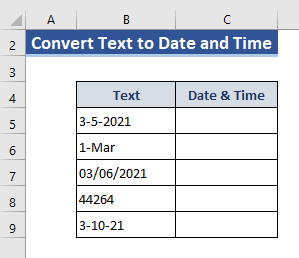
অভ্যাস কাৰ্য্যপুস্তিকা ডাউনলোড কৰক
আপুনি এই প্ৰবন্ধটো পঢ়ি থকাৰ সময়ত অনুশীলন কৰিবলৈ এই অনুশীলন কাৰ্য্যপুস্তিকা ডাউনলোড কৰক।
লিখনীক তাৰিখ আৰু সময়লৈ ৰূপান্তৰ কৰক।xlsx
এক্সেলত টেক্সট তাৰিখ আৰু সময়লৈ ৰূপান্তৰিত কৰাৰ ৫ পদ্ধতি
ইয়াত আমি এক্সেলত টেক্সট তাৰিখ আৰু সময়লৈ ৰূপান্তৰিত কৰাৰ কিছুমান ফাংচন আৰু অন্যান্য পদ্ধতিৰ বিষয়ে আলোচনা কৰিম। কাৰণ, বিভিন্ন পদ্ধতিৰে আমি প্ৰয়োজন অনুসৰি ডাটা ছেট সলনি কৰিব পাৰো। কিছুমান ক্ষেত্ৰত আমি কেৱল তাৰিখটোহে দেখুৱাম, আৰু কিছুমান ক্ষেত্ৰত তাৰিখ আৰু সময় দুয়োটা দেখুৱাম। ইয়াৰ বাবে আমি কোষবোৰ ফৰ্মেট কৰিব লাগিব। লগতে, আমি সময়ৰ সৈতে কাম কৰাৰ সময়ত মান স্তম্ভ ত দশমিক মান যোগ কৰিব লাগিব।
তাৰিখ আৰু সময় দুয়োটাৰে বাবে, আমি কৰিব লাগিব বিন্যাসটো এইদৰে নিৰ্ধাৰণ কৰক,

কেৱল তাৰিখৰ বাবে, আমি বিন্যাসটো এইদৰে সংহতি কৰিব লাগিব,
 <১><১১><৪>১. DATEVALUE ফাংচন ব্যৱহাৰ কৰকExcel
<১><১১><৪>১. DATEVALUE ফাংচন ব্যৱহাৰ কৰকExcel
DATEVALUE ফাংচন এ লিখনী বিন্যাসত এটা তাৰিখক Excel ত এটা সংখ্যালৈ ৰূপান্তৰ কৰে।
বাক্যবিন্যাস
=DATEVALUE(date_text)
গতিকে, এটা লিখনী মান তাৰিখলৈ ৰূপান্তৰ কৰিবলৈ সূত্ৰ। উদাহৰণস্বৰূপে, =DATEVALUE(B5), য'ত B5 এটা চেল যাৰ তাৰিখ এটা টেক্সট ষ্ট্ৰিং হিচাপে সংৰক্ষণ কৰা হৈছে।
টেক্সট স্তম্ভত থকা আমাৰ ডাটাৰ পৰা, আমাৰ তাৰিখটো টেক্সট ফৰ্মেট হিচাপে আছে আমি এই এক্সেল তাৰিখ বিন্যাস ৰূপান্তৰ কৰিম।
পদক্ষেপ ১:
- কোষ C5 লৈ যাওক।
- লিখক DATEVALUE ফলন।
- B5 যুক্তি হিচাপে নিৰ্ব্বাচন কৰক। গতিকে, সূত্ৰটো হ’ব:
=DATEVALUE(B5) 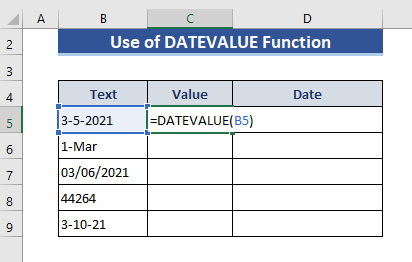
পদক্ষেপ 2:
- এতিয়া, Enter টিপক।

পদক্ষেপ 3:
- ফিল হেণ্ডেল শেষলৈকে টানিব।

পদক্ষেপ 4:
- মান স্তম্ভত আমি কেৱল সংখ্যাগত মানহে দিওঁ। কিন্তু আমি ইয়াত তাৰিখৰ মান বিচাৰো।
- গতিকে, তাৰিখ স্তম্ভ লৈ যাওক আৰু এই স্তম্ভত, আমি সংশ্লিষ্ট তাৰিখ পাম। এই তাৰিখ স্তম্ভ ইতিমধ্যে উল্লেখ কৰা ধৰণে ফৰ্মেট কৰা হৈছে। কোষ D5 ত সূত্ৰটো লিখক:
=C5 
পদক্ষেপ 5:
- এতিয়া, Enter টিপক।
- ফিল হেণ্ডেল শেষলৈকে টানিব।
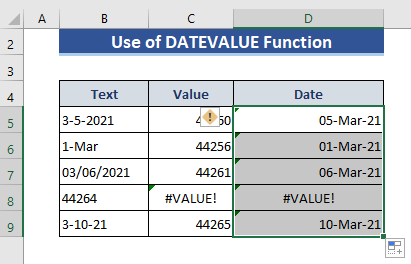
গতিকে, আমি লিখনীৰ পৰা তাৰিখৰ বিন্যাসৰ সৈতে তাৰিখসমূহ পাওঁ।
টোকা:
শাৰী 8 ত মান আৰু তাৰিখ স্তম্ভৰ, আমি কোনো মান নাপাওঁ কাৰণ DATEVALUE ফাংচনে কোনো সংখ্যাক ৰূপান্তৰ কৰিব নোৱাৰেvalue.
অধিক পঢ়ক: এক্সেলত লিখনী কেনেকৈ তাৰিখলৈ ৰূপান্তৰ কৰিব পাৰি
2. লিখনী তাৰিখ আৰু সময়লৈ ৰূপান্তৰ কৰিবলৈ Excel VALUE ফাংচন সন্নিবিষ্ট কৰক
VALUE ফাংচন এ এটা লিখনী ষ্ট্ৰিংক এটা সংখ্যালৈ প্ৰতিনিধিত্ব কৰে।
বাক্যবিন্যাস
=VALUE(text)
আমি এই ফাংচন ব্যৱহাৰ কৰি টেক্সট তাৰিখ আৰু সময় দুয়োটালৈ ৰূপান্তৰ কৰিব পাৰো।
পদক্ষেপ ১ :
- 1st আমাৰ ডাটাৰ সৈতে সময় যোগ কৰক। আমি কোষ B5 আৰু B6 ত সময় যোগ কৰিলোঁ।
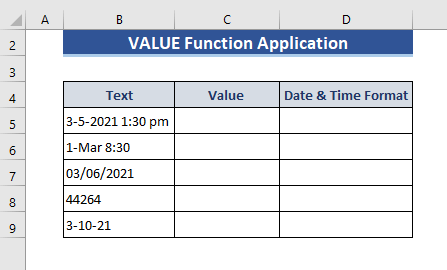
পদক্ষেপ 2:
- মূল্য স্তম্ভ ৰ কোষ C5 লৈ যাওক।
- VALUE ফাংচনটো লিখক।
- যুক্তি অংশত B5 ব্যৱহাৰ কৰক। গতিকে, সূত্ৰটো হ’ল:
=VALUE(B5) 
৩য় পদক্ষেপ:
- এতিয়া, Enter টিপক।
- ফিল হেণ্ডেল ক চেল B9 লৈ টানি নিয়ক।

চতুৰ্থ পদক্ষেপ:
- আমি সময় থকা সংশ্লিষ্ট কোষবোৰত দশমিক মান পাওঁ।
- এতিয়া, লৈ যাওক সূত্ৰটো ইনপুট কৰি তাৰিখ আৰু সময় পাবলৈ D5 কোষ কৰক:
=C5 
৫ম স্তৰ:
- তাৰ পিছত Enter টিপক।
- আৰু Fill Handle শেষলৈ টানি নিয়ক।
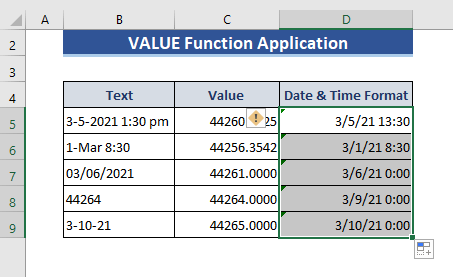
ইয়াত আমি চাব পাৰো যে VALUE ফাংচনে যিকোনো মানক এটা সংখ্যালৈ ৰূপান্তৰিত কৰিব পাৰে। গতিকে, আমি সকলো ইনপুটৰ বিপৰীতে তাৰিখ আৰু সময় পাওঁ।
3. Excel ত লিখনী তাৰিখলৈ ৰূপান্তৰ কৰিবলৈ SUBSTITUTE আৰু VALUE ফাংচনসমূহ সংযুক্ত কৰক
SUBSTITUTE ফাংচন এ বৰ্তমানৰ লিখনীৰ ঠাই লয়বৰ্ত্তমানৰ লিখনী ষ্ট্ৰিংত এটা নতুন লিখনীৰ সৈতে।
বাক্যবিন্যাস
=SUBSTITUTE(পাঠ, পুৰণি_পাঠ,নতুন_পাঠ,[intance_num])
তৰ্কসমূহ
পাঠ – হৈছে প্ৰসংগ লিখনী বা কোষ প্ৰসংগ।
old_text – এই লিখনী সলনি কৰা হ'ব।
new_text – এই লিখনী পূৰ্বৰ লিখনীৰ অৱস্থানত থাকিব।
instance_num – ই old_text ৰ উদাহৰণ ধাৰ্য্য কৰিব, যি new_text ৰ সৈতে প্ৰতিস্থাপন কৰা হব। instance_num ধাৰ্য্য কৰাৰ সময়ত, সেই সময়ত old_text ৰ উল্লেখ কৰা উদাহৰণ প্ৰতিস্থাপন কৰা হব । অন্যথা, old_text ৰ সকলো উপস্থিতি new_text ৰ সৈতে সলনি কৰা হব।
এই প্ৰবন্ধত, আমি SUBSTITUTE ফাংচন VALUE ফাংচনৰ সৈতে ব্যৱহাৰ কৰিম। কেতিয়াবা VALUE ফলনে লিখনী ষ্ট্ৰিংটো সঠিকভাৱে ৰূপান্তৰ কৰিব নোৱাৰে। সেই ক্ষেত্ৰত, আমি SUBSTITUTE ফাংচন ব্যৱহাৰ কৰি VALUE ফাংচনে ৰূপান্তৰ কৰিব নোৱাৰা ষ্ট্ৰিংটো আঁতৰাম।
পদক্ষেপ 1:
- দশমিক চিহ্ন ব্যৱহাৰ কৰি পাঠ্য স্তম্ভ ত তথ্য পৰিবৰ্তন কৰক।
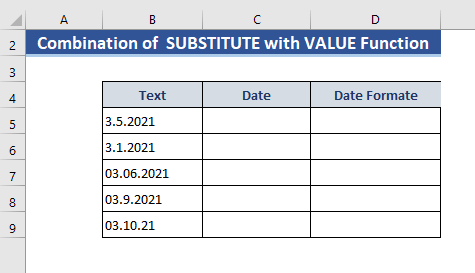
পদক্ষেপ 2 :
- এতিয়া, Cell C5 ত সূত্ৰটো লিখা। ইয়াত, আমি Dot (.) ৰ ঠাইত Forward slash (/) ৰে সলনি কৰিম। গতিকে, সূত্ৰটো হ’ব:
=VALUE(SUBSTITUTE(B5,".","/")) 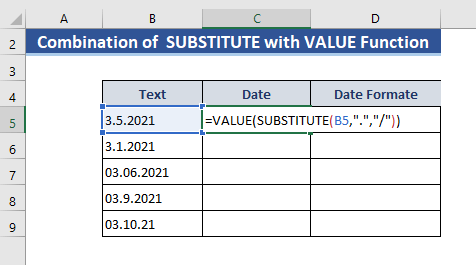
৩য় পদক্ষেপ:
- সমদন কৰক বুটাম টিপক।
- আৰু সকলোৰে বাবে মান পাবলৈ ফিল হেণ্ডেল বিকল্পক শেষৰ ঘৰলৈ টানি নিয়ককোষবোৰ।
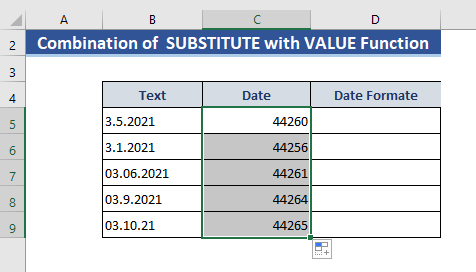
চতুৰ্থ পদক্ষেপ:
- কোষ D5 ত তলত দিয়া কথাবোৰ লিখক তাৰিখ পাবলৈ সূত্ৰ।
=C5 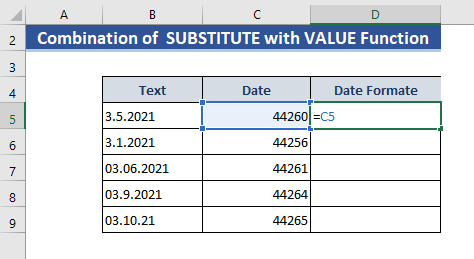
পদক্ষেপ 5:
- ফিল হেণ্ডেল বিকল্প টানি বাকী কোষসমূহৰ বাবে মানসমূহ লাভ কৰক।
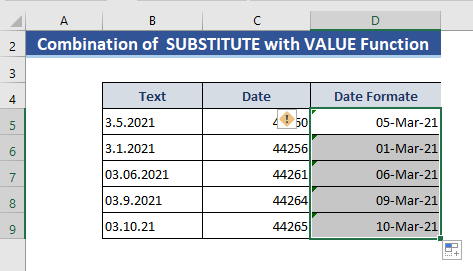
সদৃশ পঢ়া:
- এক্সেলত সংখ্যাক লিখনী/শব্দলৈ কেনেকৈ ৰূপান্তৰ কৰিব পাৰি
- এক্সেলত সংখ্যাক তাৰিখলৈ ৰূপান্তৰিত কৰিব (6 সহজ উপায়)
৪. লিখনী তাৰিখ আৰু সময়লৈ ৰূপান্তৰ কৰিবলৈ গাণিতিক অপাৰেটৰৰ ব্যৱহাৰ
এই খণ্ডত আমি লিখনীক তাৰিখ আৰু সময়লৈ ৰূপান্তৰ কৰিবলৈ বিভিন্ন গাণিতিক অপাৰেটৰ কৰিম। আমি ইয়াত যোগ, বিয়োগ, গুণন, বিভাজন অপাৰেটৰ ব্যৱহাৰ কৰিম।
পদক্ষেপ ১:
- কোষ C5 লৈ যাওক।
- ইয়াত কোষ B5 চাওক।
- এতিয়া, এটা প্লাছ (+) চিহ্ন ৰাখক আৰু ইয়াৰ সৈতে 0 যোগ কৰক। গতিকে, সূত্ৰটো হ’ব:
=B5+0 
দ্বিতীয় পদক্ষেপ:
- এতিয়া Enter টিপক।
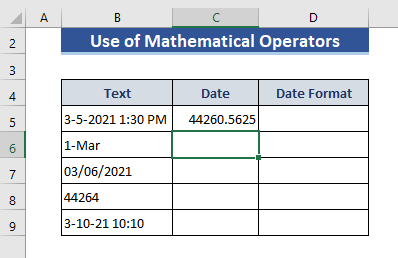
পদক্ষেপ 3:
- এতিয়া, Cell D5 ত লিখক:
=C5
- তাৰ পিছত Enter<5 টিপক>.

গতিকে, তাৰিখটো লওক & গাণিতিক অপাৰেটৰ ব্যৱহাৰ কৰি এটা লিখনীৰ পৰা সময়। বাকী কোষবোৰত অন্য অপাৰেটৰ ব্যৱহাৰ কৰা হ'ব।
পদক্ষেপ ৪:
- এতিয়া, প্ৰয়োগ কৰক গুণন (*), বিভাজন (/ ), ক্ৰমে C6, C7, C8, আৰু C9 কোষত সঠিক (–) , আৰু বিয়োগ (-) অপাৰেটৰ। আৰু আমি পাওঁতলৰ ফলাফল।
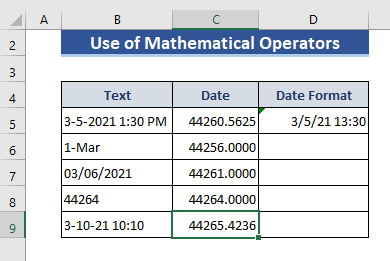
পদক্ষেপ 5:
- এতিয়া, ফিল হেণ্ডেল<5 টানিব> আইকনটো কোষ D9 লৈ।

5. Excel ত Find and Replace বিকল্প ব্যৱহাৰ কৰি লিখনীক তাৰিখলৈ ৰূপান্তৰ কৰক
এই বিভাগত আমি আনৰ যিকোনো লিখনী আঁতৰাবলৈ Find and Replace বিকল্প ব্যৱহাৰ কৰিম আৰু আমাৰ আকাংক্ষিত ফলাফল পাম . প্ৰথমে আমি এই পদ্ধতি প্ৰয়োগ কৰিবলৈ তথ্যসমূহ পৰিৱৰ্তন কৰিম আৰু তথ্যসমূহ এনেদৰে দেখা যাব:

পদক্ষেপ ১:
- এতিয়া, পাঠ্য স্তম্ভ ৰ পৰা ফৰ্মেটিং স্তম্ভ লৈ তথ্য কপি কৰক।
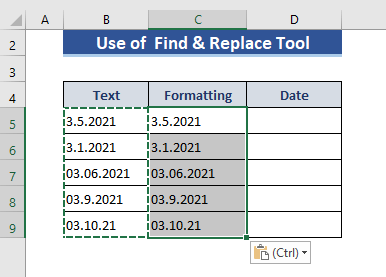
পদক্ষেপ 2:
- পৰিসৰ নিৰ্বাচন কৰক B5:B9 ।
- তাৰ পিছত Ctrl+H লিখক।
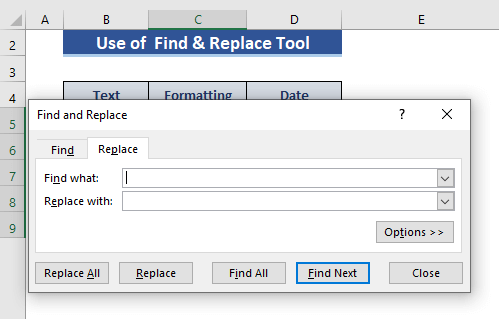
পদক্ষেপ ৩:
- ডট(.) ৰ সলনি ফৰৱাৰ্ড স্লেছ (/ ) .

চতুৰ্থ পদক্ষেপ:
- সকলো সলনি কৰক টিপক আৰু তাৰ পিছত বন্ধ কৰক ।
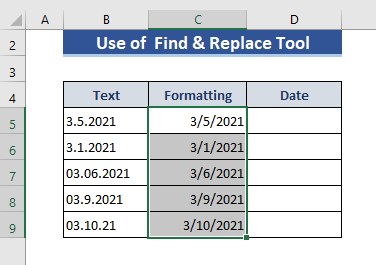
পদক্ষেপ 5:
- <4 লৈ যাওক>Cell D5 আৰু ইয়াত C5 চাওক।
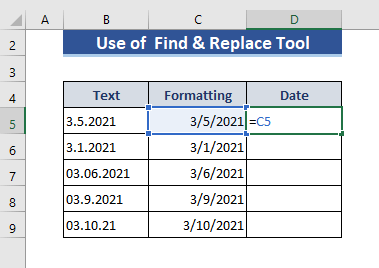
পদক্ষেপ 6:
- ফিল হেণ্ডেল ক শেষলৈ টানিব।
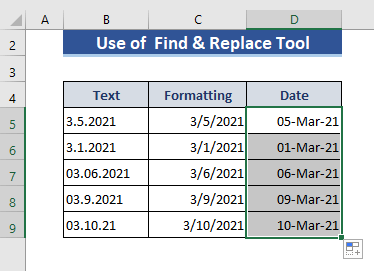
উপসংহাৰ
ইয়াত, আমি এক্সেলত লিখাটো কেনেকৈ তাৰিখ আৰু সময়লৈ ৰূপান্তৰ কৰিব পাৰি সেই বিষয়ে বুজাই দিলোঁ। আমি ইয়াত ৫<৫> সহজ পদ্ধতি দেখুৱালোঁ। আশাকৰোঁ আপুনি ইয়াত আপোনাৰ সমাধান সহজেই বিচাৰি পাব।

